Несмотря на то что Android, в представлении многих, — это менее функциональная платформа, чем iOS, большая часть возможностей, которые сегодня внедряет Apple, были реализованы Google уже давным-давно. Виджеты рабочего стола, шторка уведомлений, режим разделения экрана и много чего другого. А ведь есть ещё такие функции, которых в iOS нет до сих пор, но при этом давно и вполне исправно применяются даже в стоковой версии Android, традиционно считающейся наименее загруженной функциями. Например, профиль гостя.
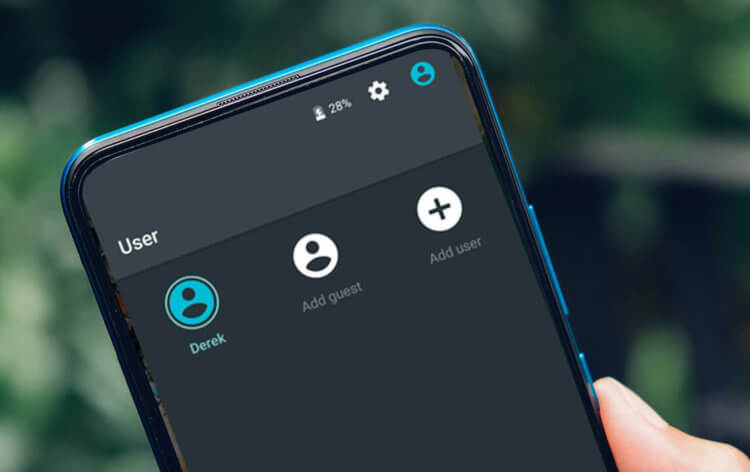
На iOS переключить профиль до сих пор нельзя, а на Android — можно
Что такое гостевой режим на Android
Гостевой режим – это отдельный профиль на Android, который можно запустить параллельно основному и настроить совершенно иначе. Мало того, что оттуда нельзя будет получить доступ к данным, хранящимся в основном профиле, так там ещё и не будет тех же приложений, которые уже были установлены ранее. То есть, включив гостевой режим, у вас будет полное ощущение абсолютно нового смартфона, который нужно настраивать заново и заполнять софтом. Там даже клавиатура будет той, что установлена по умолчанию, не говоря уже об обоях и прочих интерфейсных элементах.
Включить гостевой режим на Android можно несколькими способами. Они абсолютно равнозначны с точки зрения результата, поэтому просто пользуйтесь тем, который вам покажется удобнее.
Что нужно знать о быстрой зарядке современных смартфонов на Android
Первый способ предполагает переключение прямо в шторке уведомлений: откройте шторку и свайпните по ней ещё раз, чтобы открылись все доступные элементы управления. В нижней части экрана нажмите на иконку профиля – это перенесёт вас в настройки смартфона.
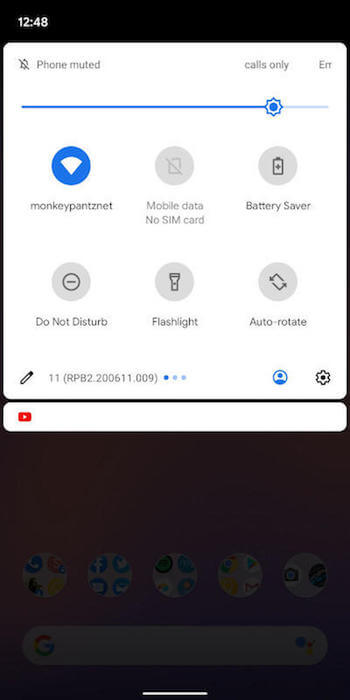
Кнопка быстрого переключения профилей есть далеко не во всех прошивках
Здесь выберите «Гостевой режим» и дождитесь, пока необходимые настройки вступят в силу. Всё. После этого можно пользоваться смартфоном в режиме гостевого доступа, не переживая, что кто-то посторонний увидит то, что ему видеть не полагается.
Как переключить профиль на Android
Второй способ чуть посложнее, но подойдёт тем, у кого нет кнопки быстрого перехода в меню переключения профилей:
- Перейдите в «Настройки» и в поисковой строчке вбейте «Пользователи»;
- В открывшемся окне выберите «Гость»;
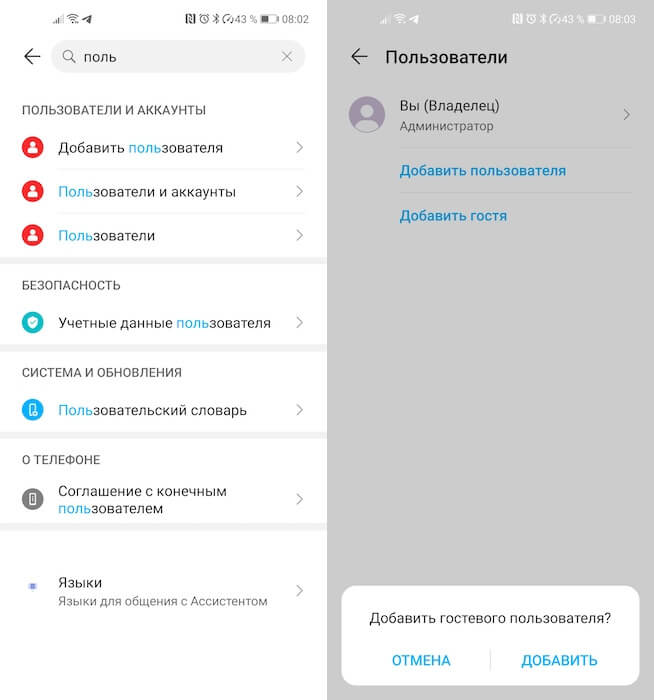
При желании можно создать как гостевой профиль, так и второй постоянный
- Подтвердите переключение профилей;
- Дождитесь, пока настройки гостевого профиля вступят в силу.
Google рассказала, сколько оперативной памяти нужно Android
В общем, ничего сложного, просто чуть больше манипуляций. Правда, нужно понимать, что разные производители могут использовать разные названия для одного и того же раздела. Поэтому не удивляйтесь, если по запросу «Пользователи» соответствующий пункт настроек не найдётся. Попробуйте отыскать его вручную, либо по очереди воспользуйтесь поисковыми словами «гость», «гостевой», «профиль», «профили» или «доступ». Скорее всего, один из этих вариантов сработает, и вы-таки сможете переключиться на чистый профиль.
После этого на экране блокировки у вас появится специальная иконка профиля, которая позволит запускать нужный ещё до разблокировки смартфона. Достаточно нажать на неё, выбрать нужный профиль — гостевой или основной — и пользоваться устройством в рамках дозволенного.
Как Google изменит подключение к Wi-Fi в Android 11
Основным недостатком системы с профилями, на мой взгляд, остаётся отсутствие верификации. Уж не знаю, как этот механизм реализован на других смартфонах, но мой Honor View 20 не требует как-либо подтверждать личность при переключении профиля. То есть любой гость, которому я даю свой смартфон, может перейти в системные настройки и просто переключиться на основной профиль, где у меня хранится колоссальный объём личной информации. Система не запрашивает ни пароль, ни биометрию, ни какое-либо другое подтверждение, подвергая мою конфиденциальность опасности.




